Lần đầu tiên đăng nhập vào mô-đun "Việc bán hàng" , sử dụng biểu mẫu tìm kiếm dữ liệu hoặc hiển thị tất cả các lần bán hàng. Dưới danh sách bán hàng, bạn sẽ thấy một tab "Thành phần bán hàng" .
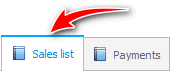
Tab này liệt kê mặt hàng cần bán. Tại đây, thành phần bán hàng được chọn từ trên sẽ được hiển thị.
Ở đây chúng tôi đã thêm một đợt giảm giá mới trong chế độ quản lý bán hàng.
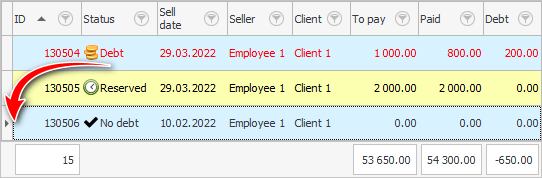
Bây giờ chúng ta hãy chỉ "từ phía dưới" chúng ta hãy gọi lệnh "Thêm vào" để thêm mục mới vào đợt giảm giá.
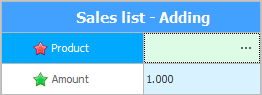
Tiếp theo, nhấp vào nút có dấu ba chấm trong trường "Sản phẩm" để chọn mặt hàng để bán. Nút dấu chấm lửng sẽ hiển thị khi bạn nhấp vào trường này.
![]() Xem cách chọn sản phẩm từ danh sách kho tham khảo theo mã vạch hoặc tên sản phẩm.
Xem cách chọn sản phẩm từ danh sách kho tham khảo theo mã vạch hoặc tên sản phẩm.
Trước khi lưu, nó vẫn chỉ để xác định số lượng hàng hóa đã bán. Thông thường, một bản sao được bán, vì vậy giá trị này sẽ tự động được giải phóng để đẩy nhanh quá trình đăng ký bán.
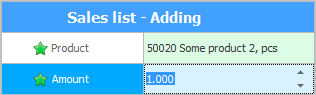
Chúng tôi nhấn nút "Tiết kiệm" .
Khi từ bên dưới "sản phẩm" đã được thêm vào bán hàng, hồ sơ của cuộc bán hàng đã được cập nhật từ phía trên. Bây giờ nó hiển thị tổng số "trả" . "Trạng thái" dòng bây giờ là " Nợ ", vì chúng tôi chưa thanh toán cho đơn đặt hàng này.
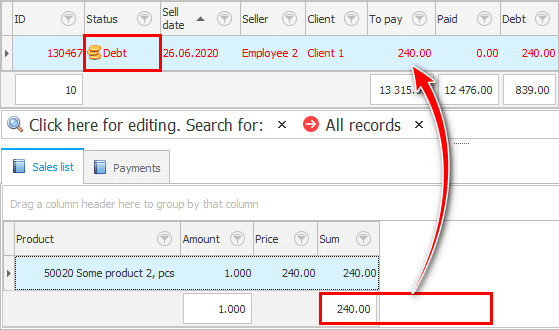
Nếu bạn đang bán nhiều mặt hàng, hãy liệt kê tất cả chúng trong "một phần của việc bán hàng" .
![]() Sau đó, bạn có thể trả tiền cho việc bán hàng .
Sau đó, bạn có thể trả tiền cho việc bán hàng .
Xem bên dưới để biết các chủ đề hữu ích khác:
![]()
Hệ thống kế toán chung
2010 - 2024